
发布时间:2015-12-01 13: 42: 32
MindManager2016思维导图中的主题样式是一组格式化的属性,可以用独特的名称保存,反复应用于主题,本文主要教大家使用MindManager2016思维导图中的主题样式。
可以使用设计选项卡上对象格式组里的命令,或从主题样式面板中应用主题样式。
注意:若要打开主题样式面板,在设计选项卡上,点击主题样式下拉按钮,然后点击组织主题样式。
应用主题样式
步骤一:选择一个或更多主题;
步骤二:在主题样式面板中,点击想要用于选定主题的样式,或者在设计选项卡上,对象格式组里,点击主题样式箭头,然后点击库里的样式。
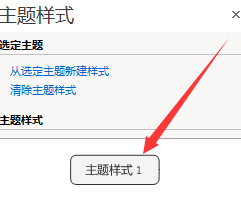
应用主题样式时,已经应用过的任何格式不会改变,如果只想体现主题样式的格式,需先删除主题格式。
注意:不能应用主题样式覆盖在审阅模式中创建和修改的主题的字体和填充颜色。
修改和管理主题样式
可以从主题样式面板中管理主题样式:
1、选择使用想要修改样式的主题,用要使用的属性进行格式化。
2、在主题样式面板中,点击想要更改的样式箭头,或者在功能区的设计选项卡上,点击主题样式箭头。
3、点击更新样式以匹配选定的导图。
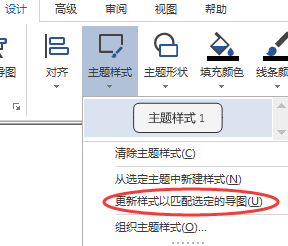
此样式将体现新的格式属性,同样还有使用此样式的主题。
删除主题样式
若要删除主题样式,在主题样式面板中,点击想要删除的样式箭头,或者点击Delete。
主题样式将从主题样式面板中删除,使用此样式的主题恢复为自动格式。
更多关于MindManager思维导图及更新MindManager2016中文版的内容,请参阅MindManager教程服务中心,检索您要的信息。
展开阅读全文
︾